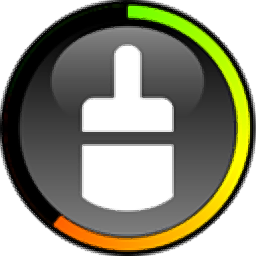
PC Cleaning Utility(电脑垃圾清理软件)
v3.7.0 电脑版- 介绍说明
- 下载地址
- 精品推荐
- 相关软件
- 网友评论
PC Cleaning Utility提供电脑垃圾扫描和清理功能,如果你的C盘D盘储存空间不够使用就可以尝试清理系统的垃圾,直接运行本软件就可以一键分析电脑上的注册表文件、临时文件、缓存的记录、垃圾邮件、跟踪记录,您也可以自定义添加其他路径到软件分析,分析完毕就会将找到的垃圾数据显示在列表上,从而执行一键清理,扫描到的数据都可以放心清理,不会对系统造成错误,适合需要经常清理电脑垃圾的朋友使用,也可以在软件管理启动项,也可以查询重复内容,需要就下载吧!
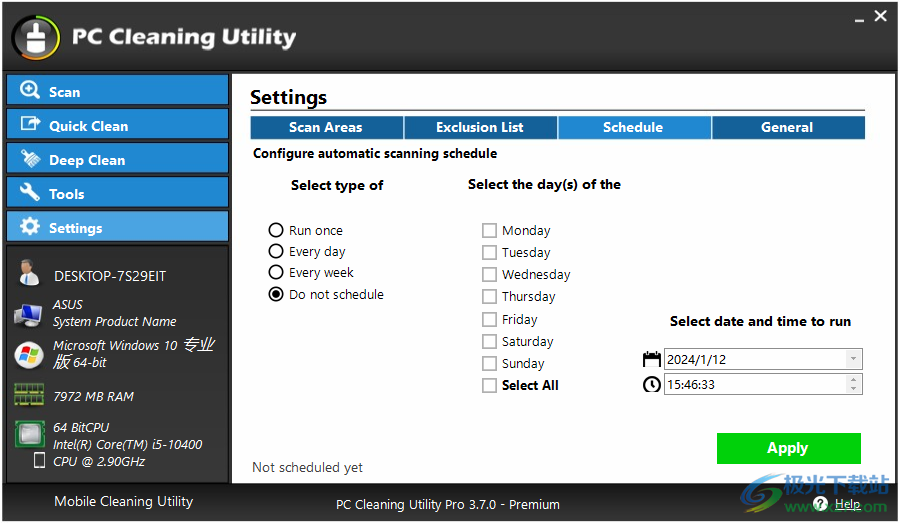 垃圾清理软件)" />
垃圾清理软件)" />
软件功能
清洁
PC清洁实用程序会清洁并重新排列可能会降低计算机速度并导致其性能不合格的文件。
减少混乱
文件混乱会占用用户计算机上很多需要的空间,从而导致其运行缓慢。使用PC Cleaning Utility可以减少混乱并释放硬盘空间。
通过清理有问题的文件来管理PC的运行状况,PC Cleaning Utility可以最大程度地减少各种文件问题引起的计算机死机或崩溃的可能性。
碎片整理
使用PC Cleaning Utility对计算机注册表进行碎片整理,因为随着时间的流逝,当不断删除文件导致性能下降时,计算机注册表会变得碎片化。
清理注册表问题
PC Cleaning Utility的高级注册表检测技术可以检测并删除或修复注册表文件问题,并修复错误的系统配置。
启动管理器
利用PC Cleaning Utility的启动管理器可以轻松选择在计算机启动过程中要打开的文件。启动管理器使您可以简单地单击计算机启动过程中要启动的程序,从而简化了此过程。
软件特色
1、PC Cleaning Utility提供系统垃圾删除功能,软件清理步骤非常简单
2、启动软件就可以显示推荐是扫描项目,点击扫描电脑就可以自动执行分析
3、分析完毕会显示文件内容,可以查看每个项目扫描到的文件大小
4、可以将体积大的垃圾数据全部清理,也可以一键对扫描到的内容执行完整清理
5、用户可以通过这款软件分析电脑上的各种无用垃圾数据
6、长时间不清理电脑垃圾数据可能会导致C盘不够使用,通过PC Cleaning Utility一键释放空间
7、三个步骤完成扫描和清理,虽然PC Cleaning Utility是英文软件,但是很简单
8、简单的重复删除功能,直接分析D盘、E盘的重复内容,从而选择删除
9、硬件查看功能,直接显示电脑名字,显示系统版本,显示CPU信息
使用方法
1、将PC Cleaning Utility直接安装到电脑,点击install

2、软件安装完毕复制补丁Setup.dll到安装地址替换
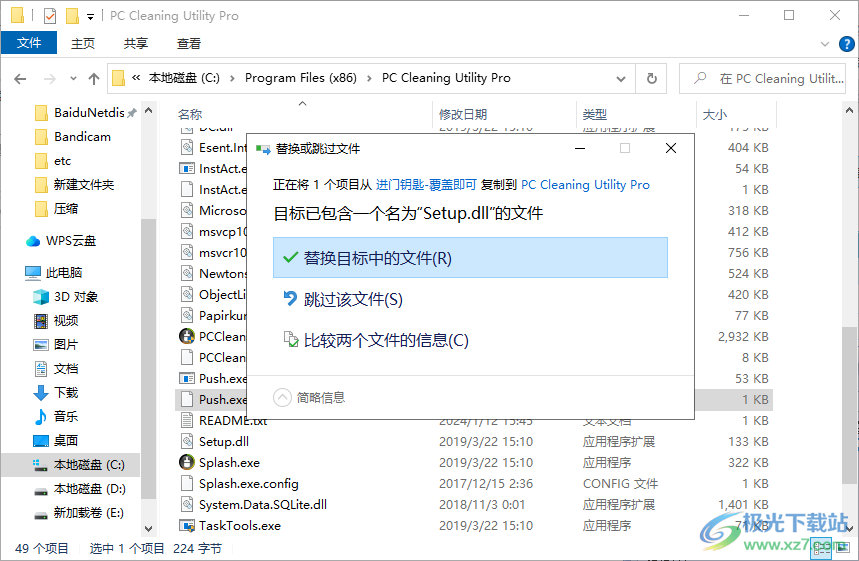
3、点击Start Computer Scan就可以开始对电脑扫描可以清理的垃圾数据
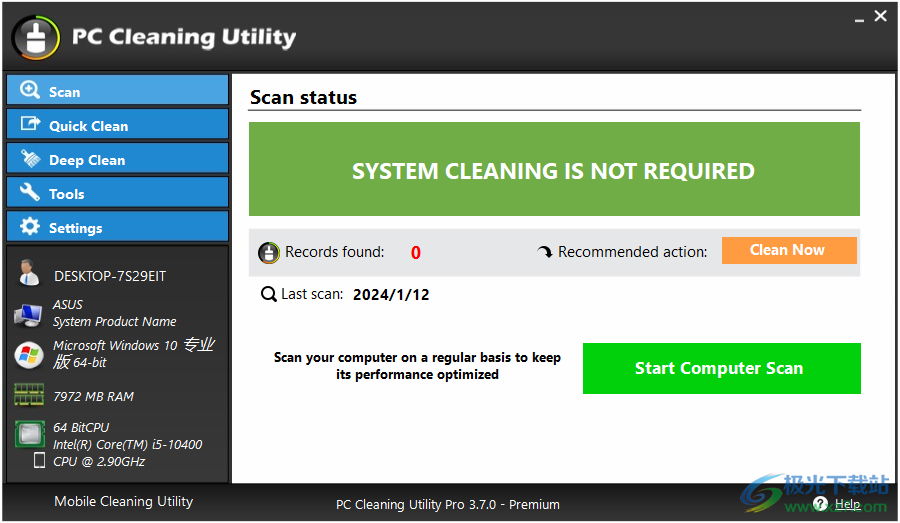
4、如图所示,弹出扫描的选项,对Registry Files、Temporary Files、Cached Records等类型的文件扫描
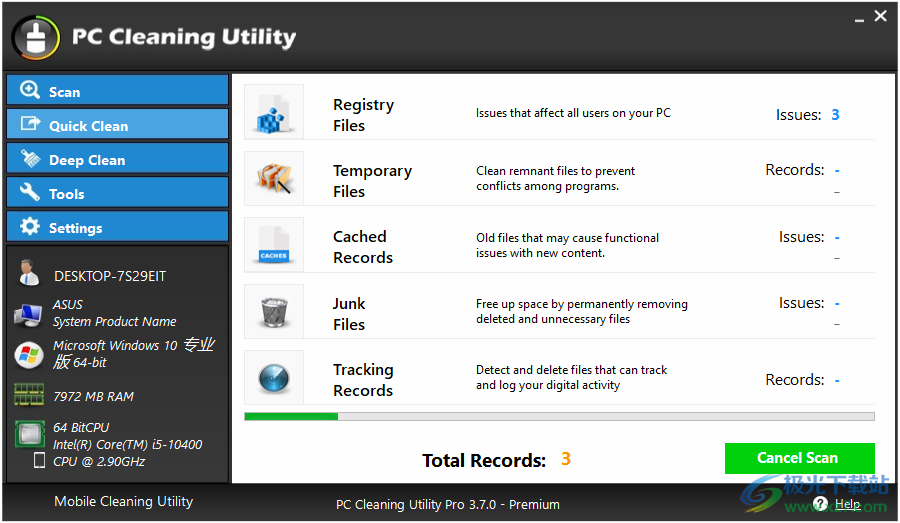
5、扫描结束显示本次扫描到多少内容,点击Clean Now就可以对选项内容清理
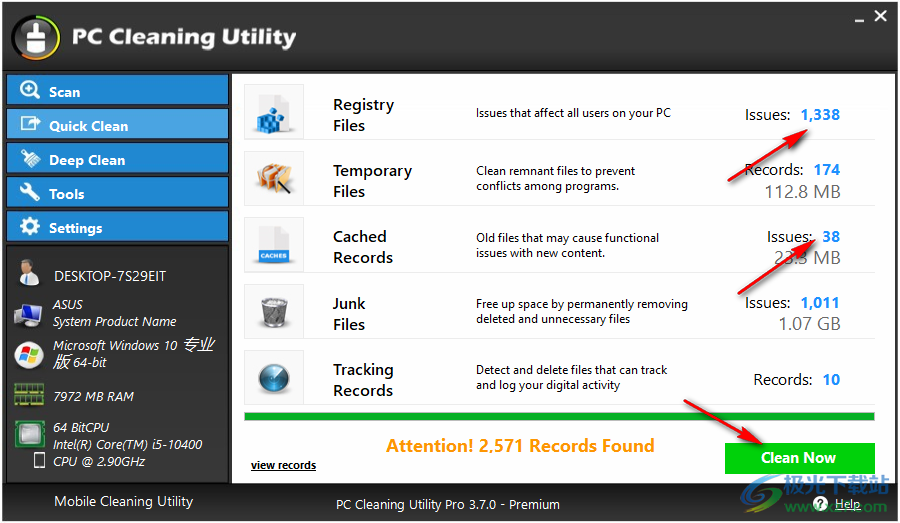
6、PC Cleaning Utility Pro现在正在清理所有发现的问题。这可能需要几分钟时间。

7、祝贺
您已成功清理系统!
已成功清理选定的记录。
引用这些已删除条目的系统条目可能已失效。
再次扫描
保持系统清洁和优化有助于:
更快的系统速度
注册表不明确
更少的问题消息
安全可靠的性能
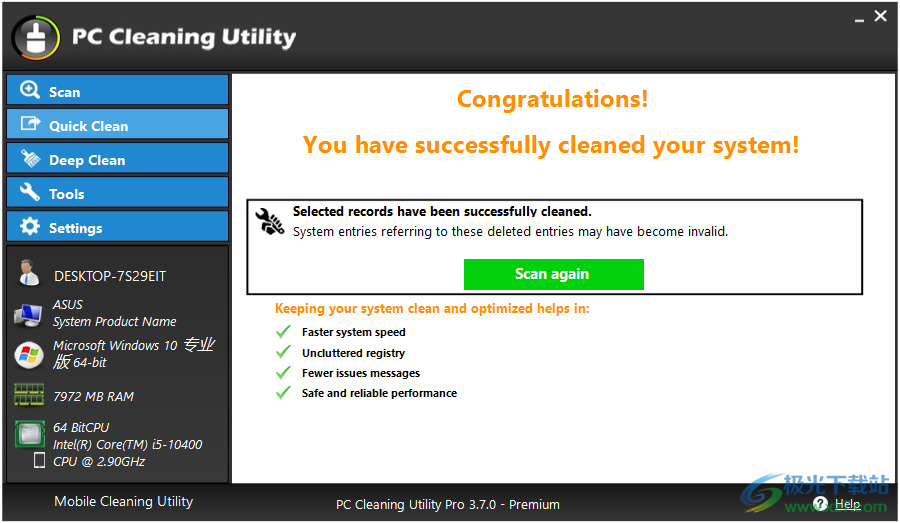
8、工具界面,可以在这里查看开机启动的内容,可以取消一些软件无用的软件,不要勾选,点击apply运用

9、Duplicate Finder是重复检测功能,在软件添加一个文件夹或者添加一个分区扫描
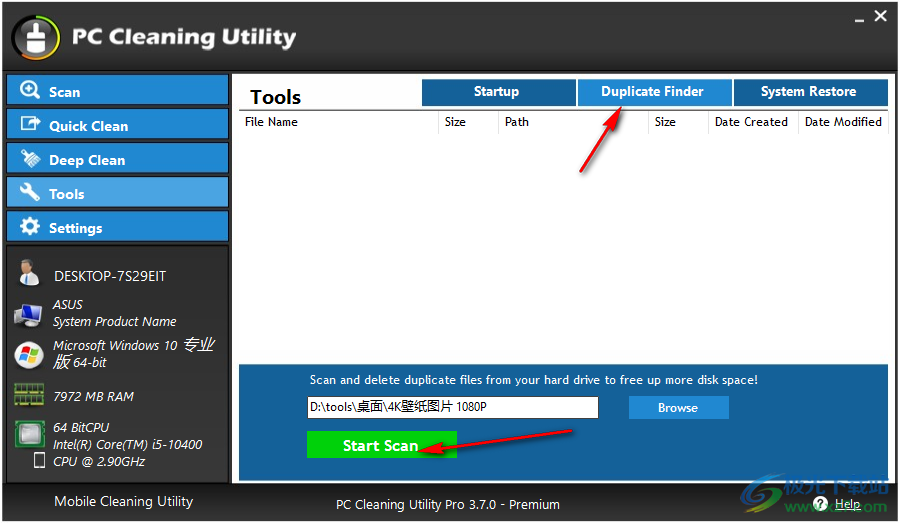
10、System Restore是系统还原功能,管理单个系统还原文件以释放驱动器上的磁盘空间!
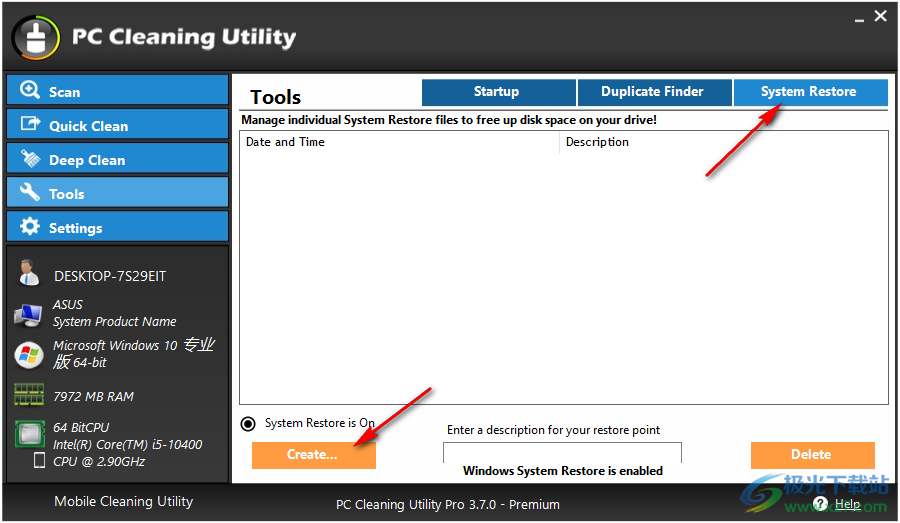
11、任务设置功能,可以在这里设置PC Cleaning Utility软件自动清理垃圾的时间
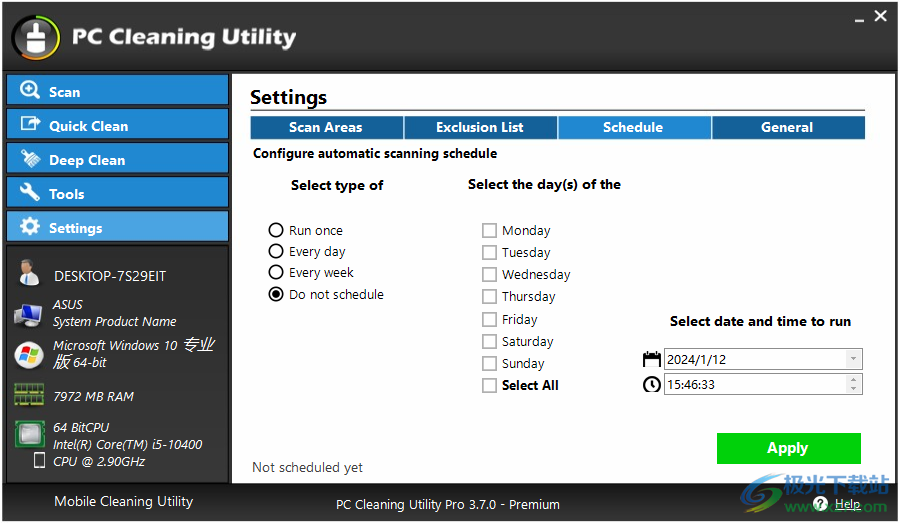
下载地址
- Pc版
PC Cleaning Utility(电脑垃圾清理软件) v3.7.0
本类排名
- 1 AutoRemove(CAD卸载工具)v1.0.4 绿色免费版
- 2 百贝C盘助手v1.0.0.6 官方版
- 3 duu显卡卸载工具v18.0.6.1 最新版
- 4 microsoft office卸载工具正式版
- 5 CX-One Remover(欧姆龙CX-One专用卸载软件)v1.1.0.3 官方版
- 6 hibit uninstaller官方版(hibit强力卸载软件)v3.2.40
- 7 office卸载工具win10版官方版
- 8 电脑清微信僵尸粉软件最新版
- 9 ccleaner中文版v6.29.11342
- 10 solidworks完全卸载清理工具(swcleanuninstall)v1.0 绿色版
本类推荐
- 1 wise registry cleaner最新版v11.1.7.722
- 2 腾讯柠檬清理mac官方版v4.9.0 苹果最新版
- 3 microsoft fix it卸载工具v3.5.0.41 最新版
- 4 uninstall tool卸载工具v3.5.10 官方版
- 5 solidworks完全卸载清理工具(swcleanuninstall)v1.0 绿色版
- 6 norton removal tool(诺顿卸载辅助工具)v22.5.0.17 官方版
- 7 ie8强制卸载工具v1.5 绿色版
- 8 360卸载工具单文件v1.1 绿色版
- 9 office2016卸载工具 官方版v1.0 绿色版
- 10 office卸载工具win10版官方版
装机必备
换一批- 聊天
- qq电脑版
- 微信电脑版
- yy语音
- skype
- 视频
- 腾讯视频
- 爱奇艺
- 优酷视频
- 芒果tv
- 剪辑
- 爱剪辑
- 剪映
- 会声会影
- adobe premiere
- 音乐
- qq音乐
- 网易云音乐
- 酷狗音乐
- 酷我音乐
- 浏览器
- 360浏览器
- 谷歌浏览器
- 火狐浏览器
- ie浏览器
- 办公
- 钉钉
- 企业微信
- wps
- office
- 输入法
- 搜狗输入法
- qq输入法
- 五笔输入法
- 讯飞输入法
- 压缩
- 360压缩
- winrar
- winzip
- 7z解压软件
- 翻译
- 谷歌翻译
- 百度翻译
- 金山翻译
- 英译汉软件
- 杀毒
- 360杀毒
- 360安全卫士
- 火绒软件
- 腾讯电脑管家
- p图
- 美图秀秀
- photoshop
- 光影魔术手
- lightroom
- 编程
- python
- c语言软件
- java开发工具
- vc6.0
- 网盘
- 百度网盘
- 阿里云盘
- 115网盘
- 天翼云盘
- 下载
- 迅雷
- qq旋风
- 电驴
- utorrent
- 证券
- 华泰证券
- 广发证券
- 方正证券
- 西南证券
- 邮箱
- qq邮箱
- outlook
- 阿里邮箱
- icloud
- 驱动
- 驱动精灵
- 驱动人生
- 网卡驱动
- 打印机驱动
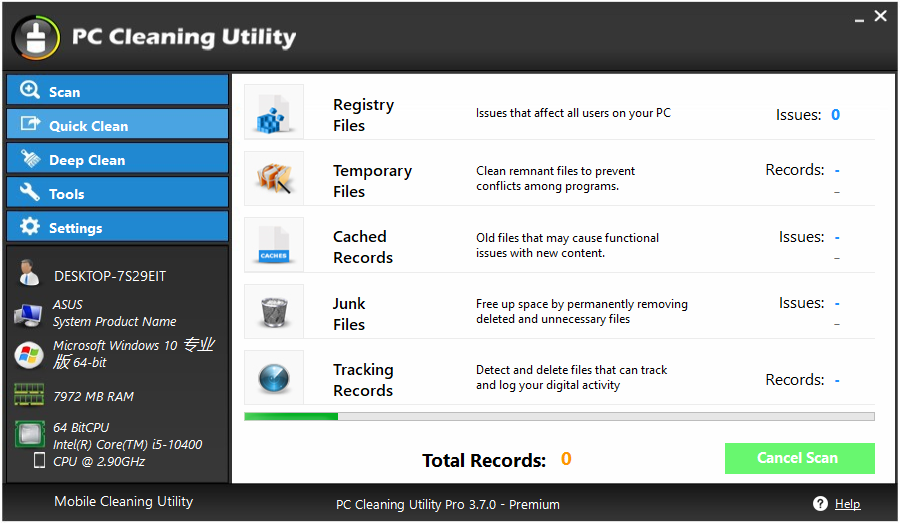









































网友评论